Microsoft Outlook ialah klien e-mel yang berkuasa, tetapi mungkin sukar untuk menyelesaikan masalah apabila berlaku masalah. Sebagai contoh, satu mesej ralat yang mungkin anda lihat dalam Outlook ialah mesej”sesuatu telah berlaku”. Ralat ini boleh menjadi sangat mengecewakan, kerana ia menawarkan sedikit maklumat tentang punca sebenar masalah.
Untuk menyelesaikan masalah, anda perlu mengenal pasti salah satu punca biasa ralat ini, seperti isu sambungan atau profil pengguna yang rosak. Menggunakan langkah-langkah di bawah, anda kemudian boleh menyelesaikan masalah dan membetulkan ralat”sesuatu telah berlaku”dalam Microsoft Outlook.
Jadual Kandungan
Apa yang Menyebabkan Ralat’Sesuatu yang Tidak Berlaku’dalam Microsoft Outlook
Salah satu punca utama ralat”sesuatu telah berlaku”dalam Microsoft Outlook ialah isu dengan proses penemuan automatik. Proses ini bertanggungjawab untuk mengkonfigurasi profil Outlook anda secara automatik berdasarkan alamat e-mel, tetapan dan data anda, seperti buku alamat kongsi pada pelayan korporat.
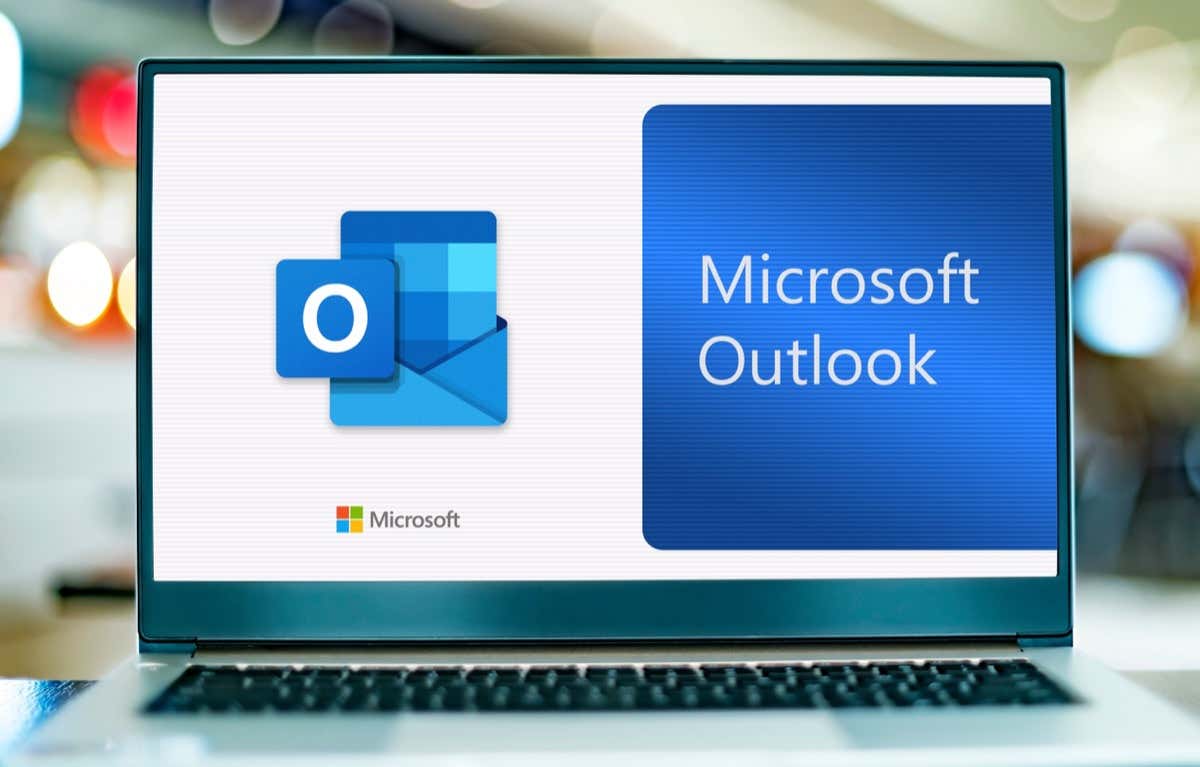
Jika autotemui proses adalah salah, ini kerana Outlook menerima hasil yang tidak dijangka daripada pelayan web pihak ketiga semasa melakukan carian domain akar apabila ia mula-mula memuatkan profil anda.
Sebab lain untuk ralat ini mungkin berkaitan dengan akaun Outlook anda sendiri. Sebagai contoh, akaun anda mungkin mengalami masalah semasa persediaannya, atau sambungan anda ke pelayan Microsoft mungkin tidak stabil. Jika anda menggunakan akaun korporat, anda juga harus menyemak sama ada akaun anda mempunyai peti mel yang didayakan dengan akses kepada Outlook.
Akhir sekali, kemas kini baru-baru ini boleh menjadi punca lain ralat”sesuatu telah berlaku”dalam Outlook. Jika kemas kini ini rosak dan menyebabkan masalah dengan kefungsian Outlook, anda mungkin mengalami ralat itu.
Mulakan semula Outlook dan Lumpuhkan Add-In
Apabila Microsoft Outlook memaparkan ralat”sesuatu telah berlaku”, anda harus bermula dengan beberapa langkah penyelesaian masalah biasa.
Jika memulakan semula Outlook tidak menyelesaikan masalah, tutup sebarang program yang terbuka dan mulakan semula komputer anda. Setelah komputer anda dimulakan semula, buka Outlook untuk melihat sama ada ralat telah hilang.
Jika ralat berterusan, cuba buka Outlook dalam mod selamat. Ini akan memastikan sebarang tambahan yang bermasalah dilumpuhkan buat sementara waktu. Untuk melakukan ini, tekan kekunci Windows + R untuk membuka kotak Run (atau klik kanan butang Mula dan tekan Tetapan). Dalam Run, taip outlook.exe/safe dan tekan Enter.
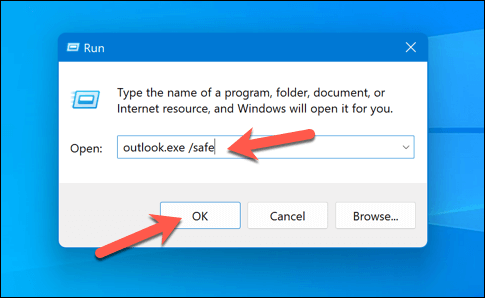
Jika Outlook berfungsi dengan betul dalam mod selamat, kemungkinan tambahan ini menyebabkan isu tersebut. Anda kemudian boleh mengalih keluarnya daripada persediaan anda untuk memulihkan kefungsian. Untuk mengalih keluar alat tambah daripada Outlook, ikut langkah ini.
Dalam Outlook, tekan Fail > Pilihan > Tambahan. 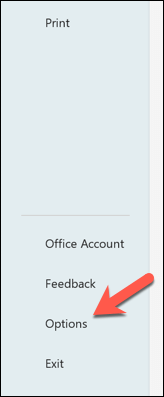 Dalam menu Pilihan, tekan Add-Ins > COM Add-in dan klik Go.
Dalam menu Pilihan, tekan Add-Ins > COM Add-in dan klik Go. 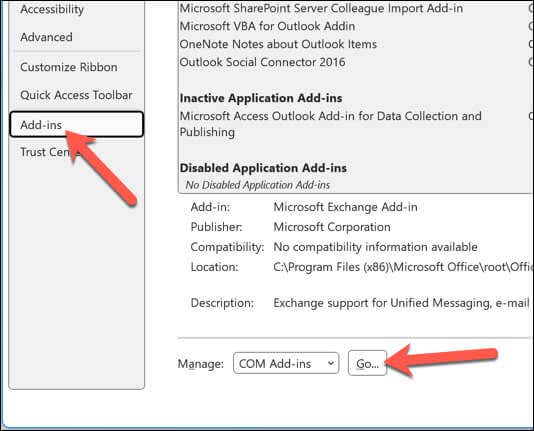 Nyahtanda semua kotak pilihan untuk melumpuhkan semua tambahan dan klik OK.
Nyahtanda semua kotak pilihan untuk melumpuhkan semua tambahan dan klik OK. 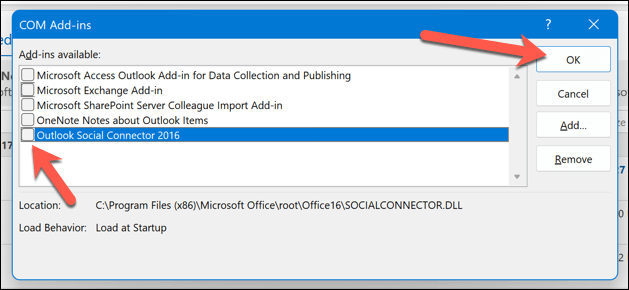 Mulakan semula Outlook dan sahkan jika ia berfungsi dengan betul. Jika ya, kembali ke menu Add-in COM dan dayakan add-in anda, satu demi satu, untuk mengenal pasti yang menyebabkan masalah.
Mulakan semula Outlook dan sahkan jika ia berfungsi dengan betul. Jika ya, kembali ke menu Add-in COM dan dayakan add-in anda, satu demi satu, untuk mengenal pasti yang menyebabkan masalah.
Alih Keluar dan Tambah Semula Akaun Outlook Anda
Jika anda menghadapi ralat”sesuatu yang tidak kena”dalam Microsoft Outlook, satu pendekatan untuk membetulkannya ialah mengalih keluar dan menambah semula akaun Outlook anda. Anda boleh melakukannya dengan mengikuti langkah-langkah ini.
Buka Microsoft Outlook dan pilih Fail > Tetapan Akaun > Tetapan Akaun. 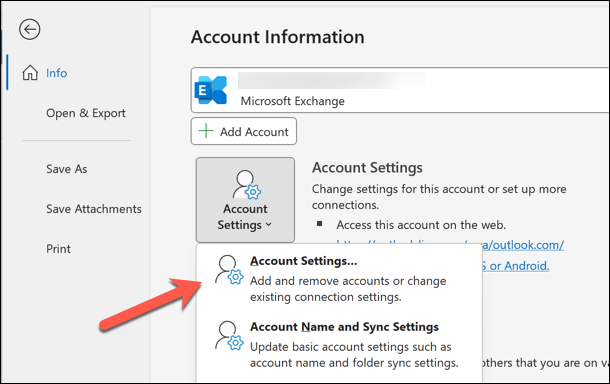 Dalam menu Tetapan Akaun, pilih tab Fail Data dan tekan Tambah. Itu kerana keanehan dalam Outlook yang tidak membenarkan anda mengalih keluar akaun e-mel anda tanpa lokasi simpanan alternatif untuk data anda. Jika anda mahu, anda juga boleh menyandarkan fail data OST semasa akaun anda daripada lokasi yang disenaraikan dalam lajur Lokasi dahulu.
Dalam menu Tetapan Akaun, pilih tab Fail Data dan tekan Tambah. Itu kerana keanehan dalam Outlook yang tidak membenarkan anda mengalih keluar akaun e-mel anda tanpa lokasi simpanan alternatif untuk data anda. Jika anda mahu, anda juga boleh menyandarkan fail data OST semasa akaun anda daripada lokasi yang disenaraikan dalam lajur Lokasi dahulu. 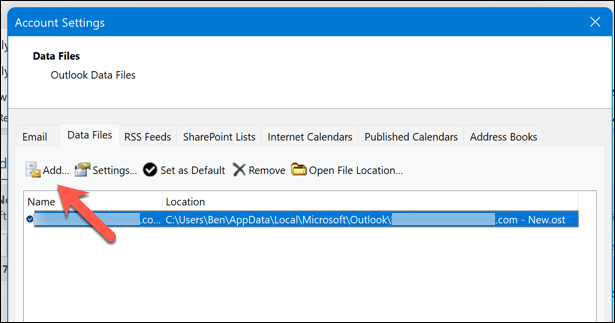 Seterusnya, tukar ke tab E-mel, pilih akaun anda dan tekan Alih keluar.
Seterusnya, tukar ke tab E-mel, pilih akaun anda dan tekan Alih keluar. 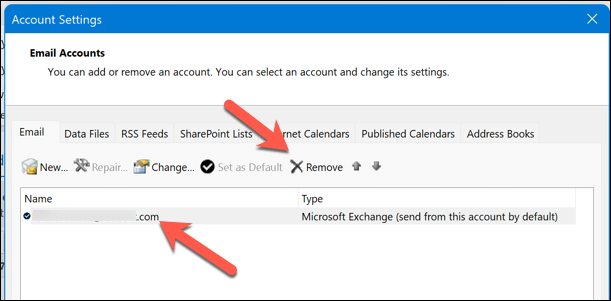 Sahkan pilihan anda dengan menekan Ya dalam tetingkap pop timbul.
Sahkan pilihan anda dengan menekan Ya dalam tetingkap pop timbul. 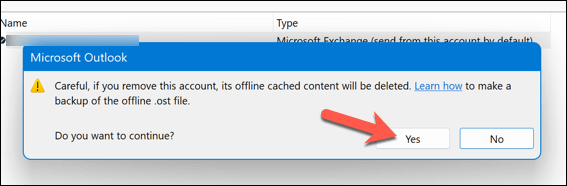 Keluar dari Outlook dan mulakan semula untuk memastikan akaun dipadamkan.
Keluar dari Outlook dan mulakan semula untuk memastikan akaun dipadamkan.
Selepas anda mengalih keluar akaun anda, tambahkan semula pada Outlook menggunakan langkah ini:
Lancarkan Microsoft Outlook dan tekan Fail > Tetapan Akaun > Tetapan Akaun. 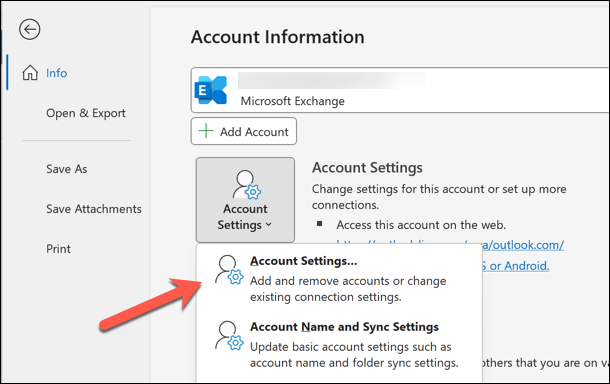 Dalam tab E-mel dalam menu Tetapan Akaun, pilih Baharu.
Dalam tab E-mel dalam menu Tetapan Akaun, pilih Baharu. 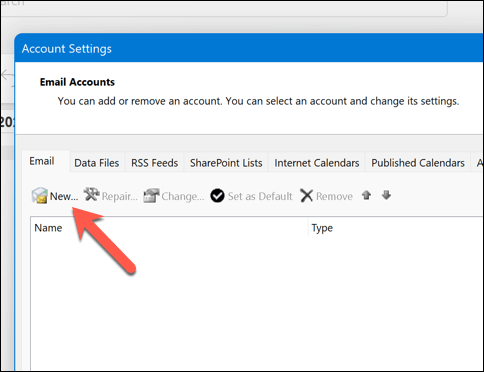 Taip alamat e-mel anda ke dalam kotak Outlook dan tekan Connect.
Taip alamat e-mel anda ke dalam kotak Outlook dan tekan Connect. 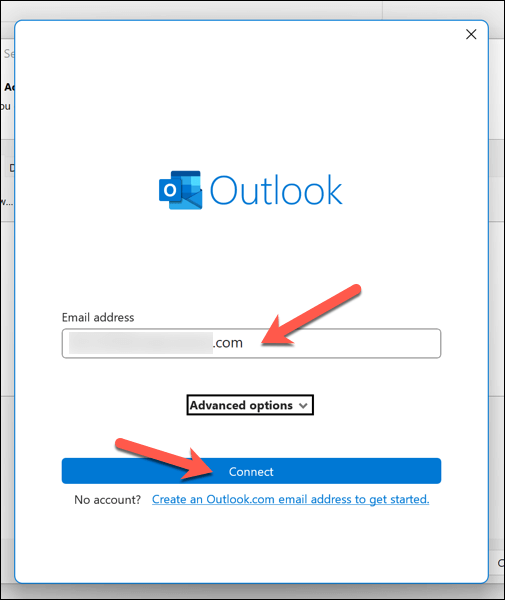 Ikut sebarang arahan tambahan pada skrin untuk melengkapkan persediaan, bergantung pada cara akaun anda disediakan. Anda perlu memasukkan kata laluan anda dan mungkin diminta untuk melengkapkan langkah lain untuk mengesahkan akaun anda. Tekan Selesai dan kemudian Tutup apabila anda telah menyelesaikan proses tersebut.
Ikut sebarang arahan tambahan pada skrin untuk melengkapkan persediaan, bergantung pada cara akaun anda disediakan. Anda perlu memasukkan kata laluan anda dan mungkin diminta untuk melengkapkan langkah lain untuk mengesahkan akaun anda. Tekan Selesai dan kemudian Tutup apabila anda telah menyelesaikan proses tersebut. 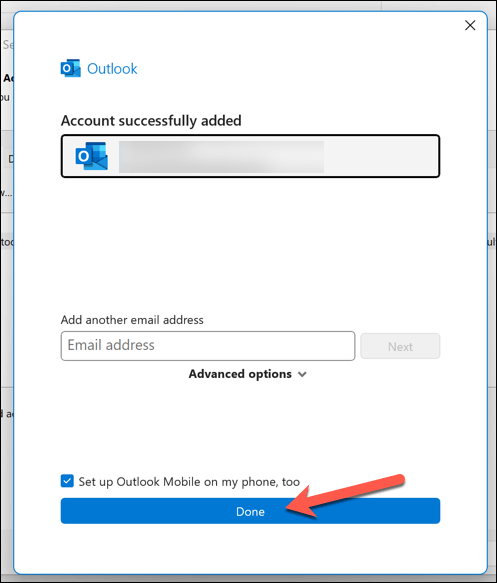
Setelah anda menambahkan semula akaun Outlook anda, semak sama ada ini telah menyelesaikan ralat”sesuatu yang tidak kena”.
Ubah suai Windows Registry
Kadangkala, ralat Outlook boleh diselesaikan dengan mengubah suai Windows Registry. Jika punca masalah adalah proses autotemu, anda boleh mengubah suai pendaftaran untuk memintas masalah.
Sebelum anda bermula, ingat bahawa perubahan pendaftaran boleh berisiko, jadi sandarkan pendaftaran anda sebelum meneruskan. Kemudian, ikuti langkah-langkah ini.
Mula-mula, tekan kekunci Windows + R pada papan kekunci anda untuk membuka kotak Run. Sebagai alternatif, klik kanan menu Mula dan pilih Jalankan. 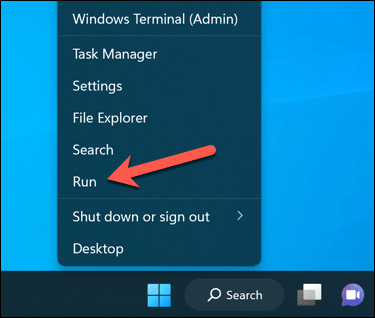 Dalam Run, taip regedit dan tekan OK untuk melancarkan Registry Editor.
Dalam Run, taip regedit dan tekan OK untuk melancarkan Registry Editor. 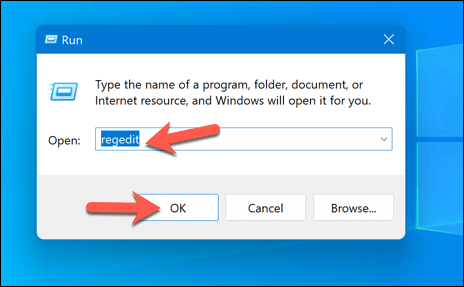 Dalam tetingkap Registry Editor, gunakan menu pokok di sebelah kiri atau gunakan bar navigasi di bahagian atas untuk mencari kunci ini: Computer\HKEY_CURRENT_USER\Software\Microsoft\Office\16.0\Outlook\ AutoDiscover. Gantikan 16.0 dengan nombor versi Office yang betul.
Dalam tetingkap Registry Editor, gunakan menu pokok di sebelah kiri atau gunakan bar navigasi di bahagian atas untuk mencari kunci ini: Computer\HKEY_CURRENT_USER\Software\Microsoft\Office\16.0\Outlook\ AutoDiscover. Gantikan 16.0 dengan nombor versi Office yang betul.  Klik kanan pada kekunci AutoDiscover, kemudian pilih Baharu > Nilai DWORD (32-bit).
Klik kanan pada kekunci AutoDiscover, kemudian pilih Baharu > Nilai DWORD (32-bit). 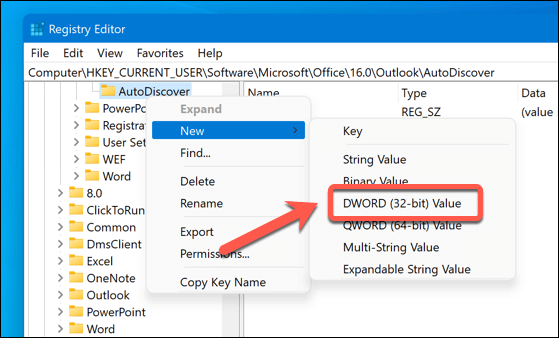 Namakan nilai baharu ini ExcludeHttpsRootDomain dan tetapkan Nilainya kepada 1. Seterusnya, buat satu lagi nilai DWORD dan namakannya ExcludeHttpsAutoDiscoverDomain dengan Nilai 1. Buat satu lagi Nilai DWORD bernama ExcludeSrvRecord dengan Nilai 1. Akhir sekali, buat nilai DWORD lain bernama ExcludeLastKnownGoodUrl dengan Nilai 1. Setelah anda melengkapkan langkah ini, tutup Editor Pendaftaran.
Namakan nilai baharu ini ExcludeHttpsRootDomain dan tetapkan Nilainya kepada 1. Seterusnya, buat satu lagi nilai DWORD dan namakannya ExcludeHttpsAutoDiscoverDomain dengan Nilai 1. Buat satu lagi Nilai DWORD bernama ExcludeSrvRecord dengan Nilai 1. Akhir sekali, buat nilai DWORD lain bernama ExcludeLastKnownGoodUrl dengan Nilai 1. Setelah anda melengkapkan langkah ini, tutup Editor Pendaftaran.
Selepas mengubah suai pendaftaran, mulakan semula komputer anda dan lancarkan Microsoft Outlook untuk menyemak sama ada ralat”berlaku kesilapan”telah diselesaikan.
Baiki atau Pasang Semula Outlook
Anda mungkin menghadapi masalah dengan pemasangan Outlook anda sendiri. Jika itu berlaku, ia mungkin menghalang anda daripada menjalankan Outlook, menyebabkan ralat”sesuatu telah berlaku”.
Baiki Outlook
Untuk membaiki Outlook, klik kanan menu Mula dan pilih Tetapan. 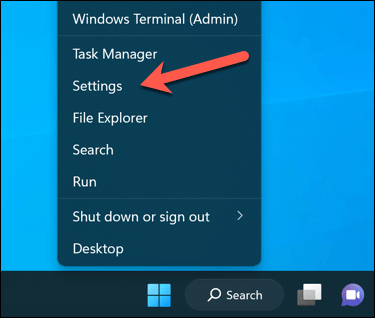 Dalam Tetapan, pilih Apl > Apl dan Ciri.
Dalam Tetapan, pilih Apl > Apl dan Ciri. 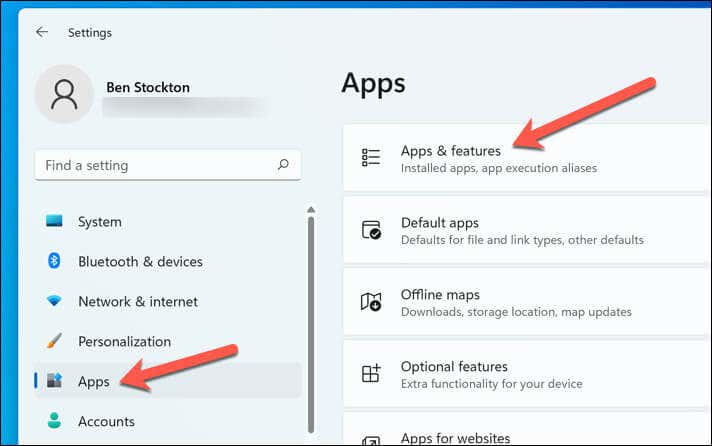 Dalam senarai aplikasi, cari pemasangan Microsoft Office anda. Pilih ikon tiga titik di sebelahnya dan pilih Pilihan Lanjutan daripada menu lungsur.
Dalam senarai aplikasi, cari pemasangan Microsoft Office anda. Pilih ikon tiga titik di sebelahnya dan pilih Pilihan Lanjutan daripada menu lungsur. 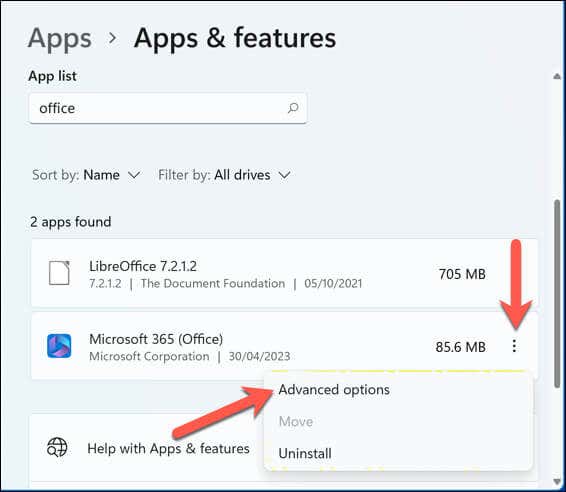 Dalam menu seterusnya, tatal ke bahagian Reset dan tekan butang Repair.
Dalam menu seterusnya, tatal ke bahagian Reset dan tekan butang Repair. 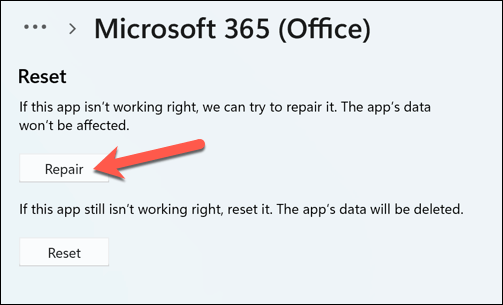 Ikut gesaan pada skrin untuk membaiki suite Office, yang juga akan membetulkan sebarang isu dengan Outlook. Jika ini tidak berfungsi, pilih Tetapkan Semula, tetapi anda mungkin kehilangan mana-mana tetapan konfigurasi Office anda dalam proses itu.
Ikut gesaan pada skrin untuk membaiki suite Office, yang juga akan membetulkan sebarang isu dengan Outlook. Jika ini tidak berfungsi, pilih Tetapkan Semula, tetapi anda mungkin kehilangan mana-mana tetapan konfigurasi Office anda dalam proses itu. 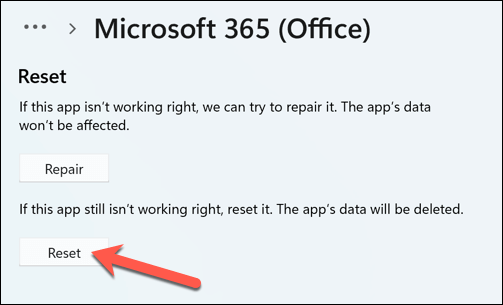
Pasang Semula Outlook
Jika pembaikan tidak menyelesaikan isu, pertimbangkan untuk menyahpasang dan memasang semula Office, yang termasuk Outlook.
Muat turun alat SetupProd_OffScrub.exe ke PC anda. Alat ini akan mengalih keluar sepenuhnya aplikasi Office (termasuk Outlook) daripada PC anda. Lancarkan alat dan pilih versi Office yang ingin anda nyahpasang. Ikuti sebarang gesaan tambahan pada skrin untuk menyelesaikan proses penyahpasangan. Setelah proses selesai, mulakan semula PC anda. Selepas memulakan semula, pasang semula Microsoft Office. Pengguna Microsoft 365 boleh memuat turun alat pemasangan daripada tapak web portal Office.
Selepas anda melengkapkan langkah, lancarkan Outlook untuk melihat sama ada ralat telah diselesaikan. Ingat bahawa langkah-langkah ini memfokuskan pada pembaikan dan pemasangan semula, tetapi penyelesaian tambahan mungkin wujud jika isu itu berterusan.
Menyelesaikan Isu Microsoft Outlook
Dengan langkah ini, anda akan mempunyai peluang yang kukuh untuk membetulkan ralat”sesuatu telah berlaku”dalam Microsoft Outlook. Jika anda menggunakan akaun korporat, anda juga boleh menyelesaikan masalah dengan pentadbir sistem anda untuk memastikan peti masuk Outlook anda didayakan untuk akaun anda.
Ralat”sesuatu telah berlaku”boleh menunjukkan kepada isu Outlook yang lebih luas. Jika Outlook tidak dapat dibuka, sebagai contoh, anda mungkin perlu mempertimbangkan untuk memasang semula pemasangan Office anda.
Memutuskan untuk bertukar kepada pembekal e-mel lain? Anda boleh menutup akaun Outlook anda atau memadamkannya sepenuhnya.